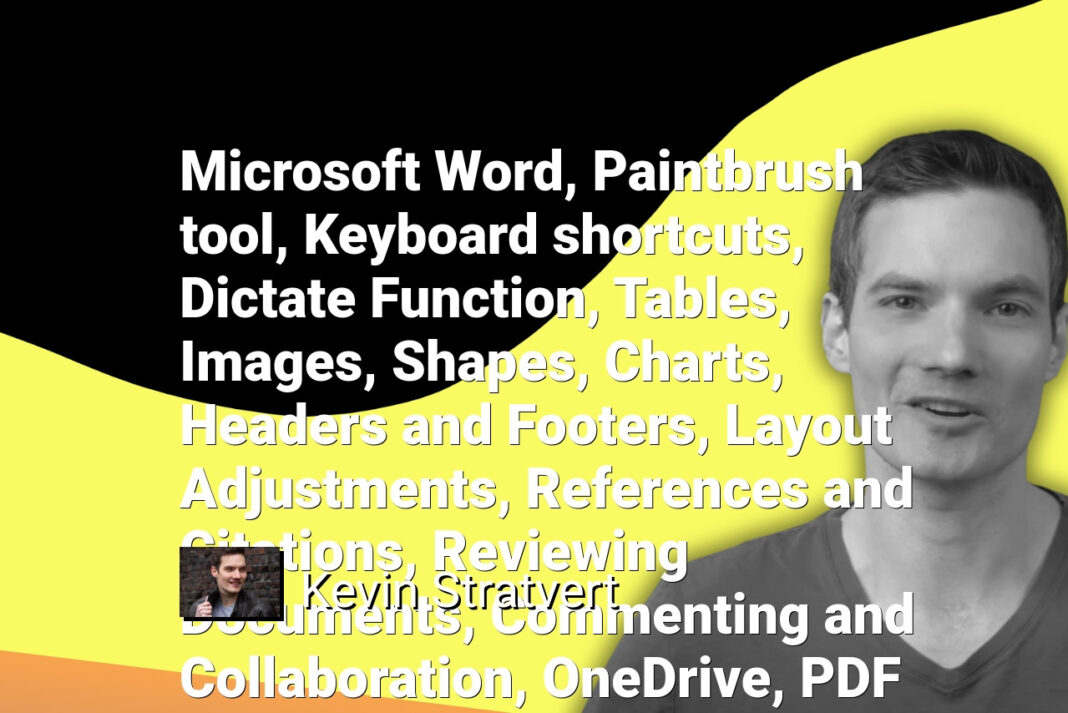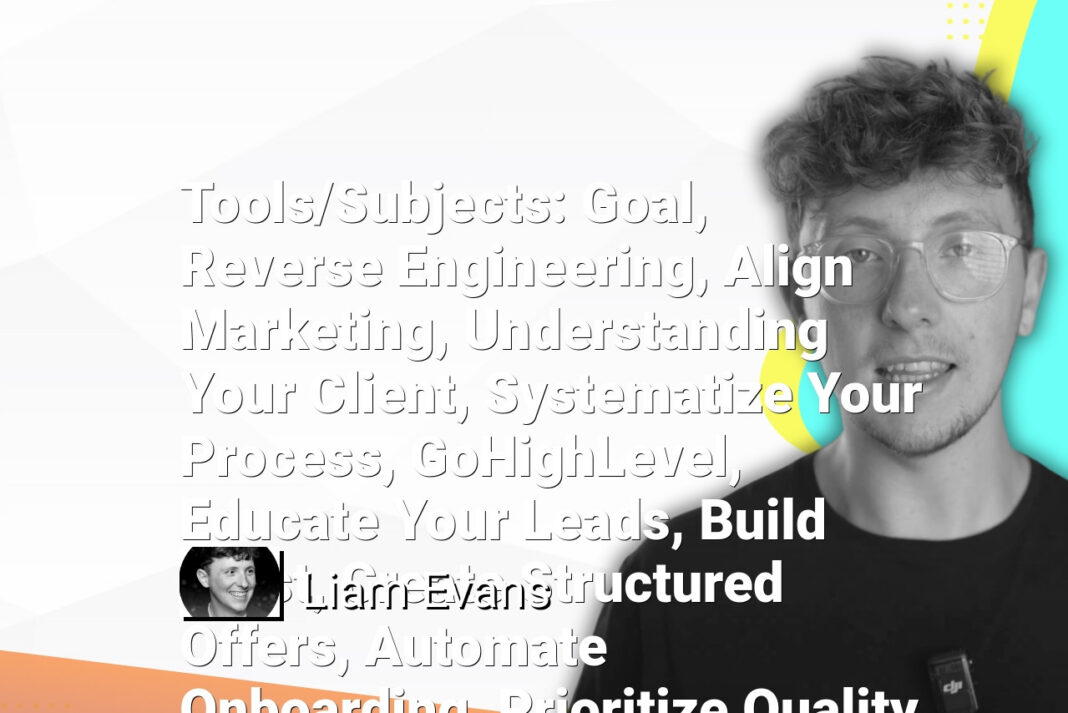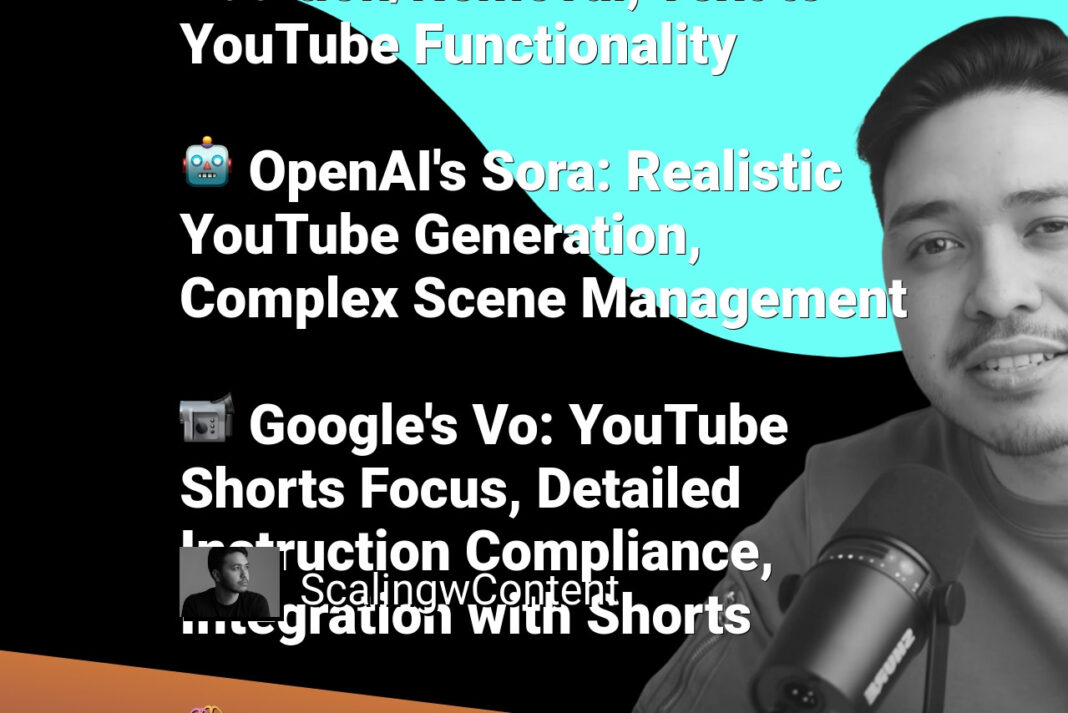שורה תחתונה:
הורדת Microsoft Word והתחלה
הורדת Microsoft Word והתחלה
כדי להתחיל לעבוד עם מיקרוסופט וורד, הראשון והחשוב ביותר הוא להוריד את התוכנה. ניתן להוריד את וורד בחינם מאתר office.com, אך זה יצריך חשבון Microsoft 365. הגרסה החינמית מוגבלת בתכונות ותצריך חיבור לאינטרנט, בעוד שגרסת המנוי מאפשרת גישה מקומית ללא צורך בחיבור לרשת.
פתיחת מיקרוסופט וורד
לאחר ההורדה, ניתן לפתוח את מיקרוסופט וורד בדרכים שונות. במערכת ההפעלה Windows, ניתן לחפש את התוכנה דרך לחצן ההתחלה. במחשבי Mac, ניתן למצוא את וורד בתיקיית האפליקציות או באמצעות Spotlight. בפתיחה, ניתן לבחור בין מסמך ריק חדש או להתחיל עם תבנית מוכנה מראש.
התמצאות בלוח הכלים
לוח הכלים של מיקרוסופט וורד מחולק לכרטיסיות שונות, כאשר הכרטיסייה הראשית והחשובה ביותר היא "בית". כרטיסייה זו מכילה את הכלים העיקריים לעיצוב הטקסט, כגון הדגשה, הטייה, הדגשה, וכן התאמת צבע הגופן.
נוסף על כך, ישנם כלים נוספים כמו מברשת העיצוב, המאפשרת העתקת עיצוב מטקסט אחד לאחר, וקיצורי מקלדת כמו Ctrl+B להדגשה, המסייעים להאיץ את תהליך העיצוב.
מעבר לעיצוב הטקסט, ישנן אפשרויות נוספות כגון יישור הטקסט לשמאל, למרכז או לימין, הוספת רשימות עם נקודות או מספרים, וכן רשימות מרובדות לתיעוד מובנה יותר.
כמו כן, ניתן להשתמש בכלי החיפוש והחלפה על מנת למצוא ולהחליף מהר מילים בתוך המסמך, וכן בתכונת ההקלטה הקולית המאפשרת להקליט דיבור וליצור טקסט בצורה אוטומטית.
ניווט בסרגל הכלים
ניווט בסרגל הכלים
סרגל הכלים של מיקרוסופט וורד מחולק לכרטיסיות שונות, כאשר הכרטיסייה החשובה ביותר היא "בית". כרטיסייה זו מכילה את הכלים העיקריים לעיצוב הטקסט, כגון הדגשה, הטייה, הדגשה, וכן התאמת צבע הגופן.
נוסף על כך, ישנם כלים נוספים כמו מברשת העיצוב, המאפשרת העתקת עיצוב מטקסט אחד לאחר, וקיצורי מקלדת כמו Ctrl+B להדגשה, המסייעים להאיץ את תהליך העיצוב.
מעבר לעיצוב הטקסט, ישנן אפשרויות נוספות כגון יישור הטקסט לשמאל, למרכז או לימין, הוספת רשימות עם נקודות או מספרים, וכן רשימות מרובדות לתיעוד מובנה יותר.
שימוש בכלי החיפוש והחלפה
ניתן להשתמש בכלי החיפוש והחלפה על מנת למצוא ולהחליף מהר מילים בתוך המסמך. כלי זה מאפשר לאתר מילים או ביטויים ספציפיים ולהחליפם בקלות, מה שמסייע בתיקון שגיאות או בביצוע שינויים נרחבים בטקסט.
הקלטה קולית
מיקרוסופט וורד מציע גם את תכונת ההקלטה הקולית, המאפשרת להקליט דיבור וליצור טקסט בצורה אוטומטית. זו אפשרות נוחה עבור משתמשים המעדיפים להקליט את מחשבותיהם במקום לכתוב, או עבור אנשים עם מוגבלויות המקשות על הקלדה. התוכנה מתרגמת את ההקלטה לטקסט בזמן אמת.
בסך הכל, סרגל הכלים של מיקרוסופט וורד מציע מגוון רחב של אפשרויות עיצוב, ניווט ועבודה יעילה עם מסמכים. ההיכרות עם הכלים השונים והשימוש בהם בצורה מושכלת יסייעו למשתמשים להפיק את המרב מהתוכנה ולהפוך את העבודה עם מיקרוסופט וורד לחלקה ויעילה יותר.
עיצוב טקסט וסידור פסקאות
עיצוב טקסט וסידור פסקאות
עיצוב הטקסט והסידור של הפסקאות הם היבטים חשובים בעבודה עם מיקרוסופט וורד. התוכנה מציעה מגוון כלים ואפשרויות לעיצוב מקצועי של המסמך.
עיצוב הטקסט
בכרטיסייה "בית" של סרגל הכלים, ניתן למצוא את הכלים העיקריים לעיצוב הטקסט. אפשרויות אלו כוללות הדגשה, הטייה, הדגשה, וכן התאמת צבע הגופן. נוסף על כך, ישנם כלים נוספים כמו מברשת העיצוב, המאפשרת העתקת עיצוב מטקסט אחד לאחר, וקיצורי מקלדת כמו Ctrl+B להדגשה, המסייעים להאיץ את תהליך העיצוב.
סידור הפסקאות
מעבר לעיצוב הטקסט, ישנן אפשרויות נוספות לסידור הפסקאות, כגון יישור הטקסט לשמאל, למרכז או לימין, הוספת רשימות עם נקודות או מספרים, וכן רשימות מרובדות לתיעוד מובנה יותר. אפשרויות אלו מאפשרות לארגן את המסמך בצורה ברורה ומסודרת, ולהדגיש את המבנה והתוכן.
כמו כן, ניתן להשתמש בכלי החיפוש והחלפה על מנת למצוא ולהחליף מהר מילים בתוך המסמך, מה שמסייע בתיקון שגיאות או בביצוע שינויים נרחבים בטקסט. בנוסף, תכונת ההקלטה הקולית מאפשרת להקליט דיבור וליצור טקסט בצורה אוטומטית, מה שנוח עבור משתמשים המעדיפים להקליט את מחשבותיהם במקום לכתוב.
בסך הכל, סרגל הכלים של מיקרוסופט וורד מציע מגוון רחב של אפשרויות עיצוב, ניווט ועבודה יעילה עם מסמכים. ההיכרות עם הכלים השונים והשימוש בהם בצורה מושכלת יסייעו למשתמשים להפיק את המרב מהתוכנה ולהפוך את העבודה עם מיקרוסופט וורד לחלקה ויעילה יותר.
הוספת אלמנטים ותצורה
הוספת אלמנטים ותצורה
מיקרוסופט וורד מאפשרת הוספה של מגוון אלמנטים למסמך, כדי להעשיר את התוכן ולהפוך אותו למקצועי יותר. באמצעות הכרטיסייה "הוספה" בסרגל הכלים, ניתן להוסיף תמונות, טבלאות, תרשימים, וכן אלמנטים אחרים כמו ציורים, תבניות ועוד.
הוספת תמונות ואלמנטים גרפיים
הוספת תמונות למסמך יכולה להוסיף ערך ולהמחיש את התוכן. ניתן להוסיף תמונות מהמחשב, מאתרי אינטרנט או מספריות תמונות מקוונות. לאחר הוספת התמונה, ניתן לבצע עליה עיצובים שונים, כגון הקטנה, הגדלה, יישור, הוספת מסגרת ועוד.
בנוסף לתמונות, ניתן להוסיף גם אלמנטים גרפיים כמו ציורים, תרשימים ותבניות. אלה יכולים לסייע להמחיש רעיונות או להוסיף עניין חזותי למסמך.
עיצוב טבלאות ותצורה
טבלאות הן כלי עוצמתי להצגת מידע בצורה מסודרת. באמצעות הכרטיסייה "הוספה", ניתן להוסיף טבלאות למסמך ולעצב אותן בהתאם לצרכים. ניתן להתאים את מספר השורות והעמודות, לשנות את הגודל והצבע של התאים, ואפילו להוסיף מסגרות ובדלים.
עיצוב הטבלאות יכול לשפר את הקריאות ולהדגיש את המידע החשוב. כמו כן, ניתן להוסיף נוסחאות ותפקודים למספרים בתוך התאים, מה שמאפשר ביצוע חישובים מתקדמים.
הוספת כותרות, תחתונים ומספור עמודים
כותרות ותחתונים מאפשרים להוסיף מידע קבוע לראש ותחתית כל עמוד, כגון שם המסמך, שם המחבר, תאריך ומספור עמודים. אפשרויות אלה תורמות לעיצוב אחיד ומקצועי של המסמך.
בנוסף, ניתן להוסיף מספור עמודים באמצעות הכרטיסייה "הוספה". זה מסייע לקורא להתמצא במסמך ארוך ומאורגן בצורה טובה יותר.
בסך הכל, מיקרוסופט וורד מציעה מגוון אפשרויות להוספת אלמנטים ועיצוב המסמך, על מנת להפוך אותו למקצועי ואסתטי יותר. ההיכרות והשימוש בכלים אלה יסייעו למשתמשים ליצור מסמכים מרשימים ואפקטיביים.
שמירה, שיתוף ושיתוף פעולה
שמירה, שיתוף ושיתוף פעולה
שמירת המסמכים היא חשובה להבטחת העבודה שנעשתה. מיקרוסופט וורד מציעה מספר אפשרויות לשמירת המסמכים, כולל שמירה למחשב המקומי או לשירות מיקרוסופט OneDrive. שמירה לOneDrive מאפשרת גישה למסמך מכל מכשיר ושיתוף פעולה עם אחרים.
בנוסף לשמירה, מיקרוסופט וורד מאפשרת שיתוף פעולה על מסמכים. ניתן לשתף את המסמך עם אחרים על-ידי שליחת קישור או הגדרת הרשאות. זה מאפשר למשתמשים אחרים לצפות, לערוך או להגיב על המסמך. ניתן להגדיר גם תאריך תפוגה ולהגביל את הגישה באמצעות סיסמה.
מנגנון מעקב השינויים מאפשר לעקוב אחר השינויים שנעשו על-ידי משתמשים אחרים. ניתן לראות מי ביצע שינויים, מה השתנה ולקבל סקירה כוללת של ההיסטוריה של המסמך. זה מסייע בתיאום העבודה ובהבנת השינויים שבוצעו.
בנוסף, ניתן להוסיף הערות למסמך, לסמן טקסט ולהדגיש אזורים ספציפיים. הערות אלה מאפשרות משוב והערות בין המשתתפים, מה שתורם לשיתוף פעולה יעיל.
בסך הכל, מיקרוסופט וורד מספקת מגוון של כלים לשמירה, שיתוף ושיתוף פעולה על מסמכים. היכרות עם אפשרויות אלה מאפשרת למשתמשים לעבוד בצורה יעילה ומתואמת, תוך שמירה על האבטחה והשליטה במסמכים.
אבטחה ופרטיות
שמירה על אבטחת המסמכים והפרטיות של המידע הינה חשובה בעבודה עם מיקרוסופט וורד. התוכנה מציעה מספר אפשרויות להגנה על המסמכים.
ניתן להגדיר הרשאות גישה למסמך, כך שרק משתמשים מורשים יוכלו לצפות או לערוך אותו. כמו כן, ניתן להגביל את הגישה באמצעות סיסמה או להגדיר תאריך תפוגה לקישור השיתוף.
בנוסף, ניתן להגן על המסמך באמצעות הצפנה. זה מבטיח שהמידע יישאר מוגן גם אם המסמך יושתף או יועבר לאחרים.
לבסוף, מיקרוסופט וורד מאפשרת לעקוב אחר השינויים שנעשו במסמך ולראות מי ביצע אותם. זה מסייע בשמירה על האחריותיות ומונע שינויים לא מורשים.
בסך הכל, התוכנה מספקת מגוון אמצעי אבטחה וניהול הרשאות, על מנת להבטיח את פרטיות והגנת המידע במסמכים.
ניהול גרסאות והיסטוריית שינויים
מיקרוסופט וורד מציעה כלים לניהול גרסאות והיסטוריית השינויים של המסמכים. זה מאפשר למשתמשים לעקוב אחר השינויים שבוצעו ולשחזר גרסאות קודמות במידת הצורך.
מנגנון מעקב השינויים מתעד באופן אוטומטי את כל השינויים שנעשו במסמך, כולל מי ביצע אותם ומתי. ניתן לעבור בין הגרסאות השונות ולראות בבירור מה השתנה.
בנוסף, ניתן לשחזר גרסאות קודמות של המסמך. זה מאפשר להשיב את המסמך למצב הרצוי, במקרה של טעויות או שינויים בלתי רצויים.
ניהול גרסאות והיסטוריית השינויים תורמים לשמירה על מהימנות המסמך, מאפשרים שיתוף פעולה יעיל ומונעים אובדן נתונים. זה מסייע למשתמשים להיות בטוחים בעבודתם ולשמור על המידע בצורה מסודרת ומאובטחת.